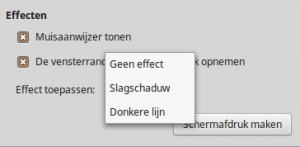Schermafdruk: verschil tussen versies
(Uitgebreid en aangepast) |
(Aanvulling) |
||
| Regel 1: | Regel 1: | ||
[[Bestand:Schermafdruk.png|thumb|Schermafdruk mogelijkheden]] | [[Bestand:Schermafdruk.png|thumb|Schermafdruk mogelijkheden]] | ||
| − | Het programma '''schermafdruk''' (gnome-screenshot) is een kleine maar slimme toepassing voor het maken van afbeeldingen van het bureaublad of delen daarvan. | + | Het programma '''schermafdruk''' (gnome-screenshot) is een kleine maar slimme toepassing voor het maken van afbeeldingen van het bureaublad of delen daarvan. In Cinnamon kunnen de afbeeldingen met de meest bekende formaten, zoals .png, .jpg, .bmp, worden opgeslagen (zie ook "Noten"). |
In het Menu is het programma te vinden onder 'Hulpmiddelen'. | In het Menu is het programma te vinden onder 'Hulpmiddelen'. | ||
| Regel 31: | Regel 31: | ||
== Noten == | == Noten == | ||
Na iedere schermafdruk moet het programma opnieuw worden gestart. Het is daarom handiger als het in de taakbalk ([[paneel]]) wordt geplaatst. | Na iedere schermafdruk moet het programma opnieuw worden gestart. Het is daarom handiger als het in de taakbalk ([[paneel]]) wordt geplaatst. | ||
| + | |||
| + | In andere versie is het niet altijd mogelijk om de .png extensie aan te passen. | ||
== Zie ook == | == Zie ook == | ||
Versie van 19 okt 2015 om 21:15
Het programma schermafdruk (gnome-screenshot) is een kleine maar slimme toepassing voor het maken van afbeeldingen van het bureaublad of delen daarvan. In Cinnamon kunnen de afbeeldingen met de meest bekende formaten, zoals .png, .jpg, .bmp, worden opgeslagen (zie ook "Noten").
In het Menu is het programma te vinden onder 'Hulpmiddelen'.
Drie mogelijkheden
Er zijn met dit programma drie soorten schermafdruk mogelijk;
- Hele scherm.
- Alles op het huidige bureaublad wordt opgenomen.
- Huidige venster
- Alleen het aangewezen venster.
- Gebied selecteren
- Zelf met de cursor een rechthoekig gebied selecteren.
Hierbij kan een vertraging worden ingesteld om b.v. de muisaanwijzer te plaatsen of een menu te openen.
Na een klik op 'Schermafdruk maken' sluit het afdrukprogramma en wordt de opname gemaakt met de ingestelde effecten.
Na de opname verschijnt een venster om de afbeelding op te slaan.
Effecten
De extra mogelijkheden zijn bij:
- Hele scherm;
- muisaanwijzer plaatsen. Hierdoor wordt de muisaanwijzer op de afbeelding zichtbaar.
- Huidige gebied;
- muisaanwijzer plaatsen en vensterranden met effecten opnemen.
- Gebied selectie;
- na een klik op 'Afdruk maken' verschijnt een + (plus) teken om het gebied te selecteren. Na het selecteren verschijnt direct het menu "Opslaan".
Noten
Na iedere schermafdruk moet het programma opnieuw worden gestart. Het is daarom handiger als het in de taakbalk (paneel) wordt geplaatst.
In andere versie is het niet altijd mogelijk om de .png extensie aan te passen.
Zie ook
Afbeeldingen bij Programmabeschrijvingen.